Смартфоны iPhone 14 Pro являются одними из самых популярных устройств на рынке смартфонов. Как многие знают, iPhone предлагает множество полезных функций, включая мгновенные сообщения с помощью iMessage. В этой статье мы расскажем вам, как настроить iMessage на вашем iPhone 14 Pro, чтобы вы могли наслаждаться коммуникацией с вашими друзьями, коллегами и близкими без каких-либо проблем.
Первым шагом к настройке iMessage на вашем iPhone 14 Pro является убеждение, что вы подключены к интернету. Для этого вам необходимо иметь активное Wi-Fi или мобильное подключение к Интернету. Затем откройте приложение "Настройки" на вашем iPhone и прокрутите вниз до раздела "Сообщения".
В разделе "Сообщения" найдите переключатель "iMessage". Убедитесь, что переключатель перемещен в положение "Включено". После этого вам может потребоваться ввести свой Apple ID и пароль. Если у вас нет Apple ID, вы можете быстро создать его, следуя инструкциям на экране.
Когда вы войдете в свою учетную запись Apple, iMessage будет готов к использованию на вашем iPhone 14 Pro. Теперь вы сможете отправлять мгновенные сообщения другим пользователям iPhone, а также обмениваться фотографиями, видео и другими типами мультимедийных файлов. Устройтесь поудобнее, наслаждайтесь общением и имейте отличное время вместе с вашими близкими и друзьями!
Настройка iMessage на iPhone 14 Pro:
Настройка iMessage на iPhone 14 Pro достаточно проста и позволяет вам обмениваться сообщениями с пользователями других устройств Apple в формате текстовых сообщений, фотографий, видео и других мультимедийных файлов. В этой статье я расскажу вам, как настроить iMessage на вашем новом iPhone 14 Pro.
- Перейдите на главный экран вашего iPhone 14 Pro и найдите иконку "Настройки". Нажмите на нее, чтобы открыть настройки устройства.
- Пролистайте страницу вниз и найдите раздел "Сообщения". Нажмите на него, чтобы перейти к настройкам сообщений.
- В разделе "Сообщения" найдите опцию "iMessage" и включите ее, нажав на выключатель рядом с ней. Когда iMessage включен, он будет отображаться зеленым цветом.
- После включения iMessage вы увидите окно с запросом активации службы. Подключитесь к Интернету через Wi-Fi или мобильные данные и нажмите "Продолжить".
- На следующем экране вас попросят ввести ваш Apple ID и пароль. Введите свои учетные данные и нажмите "Войти". Если у вас еще нет учетной записи Apple ID, вы можете создать ее, нажав на ссылку "Создать Apple ID".
- После ввода учетных данных ваш устройство будет активировано для iMessage. Вы увидите экран с настройками отправки и получения сообщений.
- Настройте предпочтительные способы отправки и получения сообщений. Вы можете выбрать, какие адреса электронной почты и номера телефонов должны быть связаны с вашим Apple ID для iMessage. Также вы можете настроить, какие адреса и номера должны отображаться ваших контактов при отправке сообщений.
- Когда вы завершите настройку, нажмите на кнопку "Готово" в верхнем правом углу экрана. Ваши настройки iMessage будут сохранены, и вы будете готовы обмениваться сообщениями со своими друзьями и семьей через iMessage.
Теперь, когда вы настроили iMessage на iPhone 14 Pro, вы можете начать использовать эту службу для обмена сообщениями с пользователями других устройств Apple. Будьте в курсе, что использование iMessage может вести к платным услугам, если вы отправляете сообщения за пределы своего оператора.
Удачи в использовании iMessage на вашем iPhone 14 Pro!
Подробная инструкция для новичков

Настройка iMessage на iPhone 14 Pro может показаться сложной задачей для новичков. Однако, с помощью этой подробной инструкции, вы сможете быстро и легко настроить эту функцию на вашем новом iPhone.
Шаг 1: Откройте "Настройки" на вашем iPhone 14 Pro, найдите и нажмите на "Сообщения".
Шаг 2: В разделе "Сообщения" включите опцию "iMessage" путем переключения переключателя в положение "Вкл".
Шаг 3: Введите ваш Apple ID и пароль, чтобы войти в вашу учетную запись iCloud. Если у вас нет учетной записи, вы можете создать новую, следуя простым инструкциям на экране.
Шаг 4: После входа в систему iCloud вы можете синхронизировать свой номер телефона и электронную почту с вашим аккаунтом iMessage. Выберите опцию "Отправка и получение" и убедитесь, что ваш номер телефона и адреса электронной почты активированы. Если есть контакты, которым вы не хотите передавать сообщения через iMessage, вы можете отключить соответствующие опции.
Шаг 5: Теперь вы можете настроить дополнительные параметры iMessage, такие как отображение предпросмотра сообщений, автозагрузка приложений и другие функции. Выберите соответствующие опции и персонализируйте их по вашему вкусу.
Шаг 6: После настройки iMessage на вашем iPhone 14 Pro, вы можете начать обмениваться сообщениями с другими пользователями Apple, используя эту функцию. Просто откройте приложение "Сообщения" на вашем iPhone, выберите контакт, с которым вы хотите связаться, и начинайте набирать сообщение.
Теперь, когда вы знаете, как настроить iMessage на вашем iPhone 14 Pro, вы можете наслаждаться всеми преимуществами этой функции, включая отправку текстовых сообщений, видео, фотографий и других медиафайлов.
Перейдите в настройки

Для начала настройки iMessage на вашем iPhone 14 Pro, вам нужно перейти в настройки устройства. Для этого найдите значок "Настройки" на главном экране вашего iPhone и нажмите на него.
В открывшемся меню вам нужно прокрутить вниз и найти раздел "Сообщения". Обычно он находится после раздела "FaceTime".
Когда вы найдете раздел "Сообщения", нажмите на него.
Внутри раздела "Сообщения" вы увидите различные опции и настройки, связанные с вашими сообщениями и iMessage. Здесь вы можете настроить такие параметры, как уведомления о сообщениях, фильтрацию нежелательной почты и многое другое.
Именно здесь вы также можете включить или отключить функцию iMessage. Обратите внимание на опцию "Вкл./Выкл.", которая находится в верхней части раздела. Если переключатель рядом с ней включен, то iMessage уже активирован на вашем устройстве.
Если вы хотите настроить iMessage или изменить какие-либо другие параметры, просто нажмите на соответствующую опцию и следуйте инструкциям на экране. Возможно, вам потребуется ввести свой Apple ID и пароль, чтобы выполнить некоторые настройки.
Когда вы закончите настройку iMessage на вашем iPhone 14 Pro, вы будете готовы отправлять и получать сообщения через эту платформу. Убедитесь, что вы настроили свой номер телефона или адрес электронной почты для использования с iMessage, чтобы пользователи могли легко найти и связаться с вами.
Обратите внимание, что для использования iMessage может потребоваться подключение к Интернету через Wi-Fi или мобильные данные.
Откройте раздел "Сообщения"
Для начала настройки iMessage на вашем iPhone 14 Pro откройте раздел "Сообщения". Нажмите на иконку "Настройки" на главном экране, затем прокрутите вниз и найдите раздел "Сообщения".
Когда вы откроете раздел "Сообщения", вы увидите набор параметров, связанных с использованием и настройкой iMessage. Здесь вы можете управлять функциями iMessage, изменять настройки уведомлений и настраивать сообщения по своему усмотрению.
Включите iMessage
Чтобы начать использовать iMessage на вашем iPhone 14 Pro, вам необходимо включить эту функцию. Вот как это сделать:
- На главном экране откройте "Настройки".
- Прокрутите вниз и найдите "Сообщения".
- Нажмите на "Сообщения", чтобы открыть настройки.
- Передвиньте переключатель рядом с "iMessage" в положение "Вкл".
- Вам может потребоваться ввести свой Apple ID и пароль.
- Если у вас показывается всплывающее окно с просьбой верифицировать номер телефона, следуйте инструкциям на экране и введите код, который вы получите в SMS.
- После этого iMessage будет включен и вы сможете отправлять сообщения и обмениваться мультимедийным контентом через эту функцию.
Теперь у вас включен iMessage на вашем iPhone 14 Pro, и вы можете наслаждаться всеми его возможностями!
Введите свою учетную запись Apple ID
Для использования iMessage на iPhone 14 Pro необходимо настроить свою учетную запись Apple ID. Это позволит вам отправлять сообщения, фотографии и видео через iMessage, а также получать уведомления на свое устройство.
Чтобы войти в свою учетную запись Apple ID, выполните следующие шаги:
- На главном экране своего iPhone 14 Pro найдите и нажмите на иконку "Настройки".
- Прокрутите страницу вниз и нажмите на раздел "iMessage".
- В открывшемся окне нажмите на кнопку "Войти в учетную запись".
- Введите ваше Apple ID и пароль, затем нажмите на кнопку "Продолжить".
- Если у вас еще нет учетной записи Apple ID, нажмите на кнопку "Создать новый Apple ID" и следуйте инструкциям на экране для создания новой учетной записи.
После успешной аутентификации в своей учетной записи Apple ID, iMessage будет автоматически настроен на вашем iPhone 14 Pro. Теперь вы можете наслаждаться удобной и защищенной коммуникацией с вашими контактами через iMessage.
Подтвердите свою учетную запись
Для использования iMessage на iPhone 14 Pro необходимо подтвердить свою учетную запись. Это процесс, который гарантирует безопасность вашей коммуникации и защищает ваши личные данные.
Чтобы подтвердить свою учетную запись, выполните следующие шаги:
- Откройте приложение "Настройки" на iPhone 14 Pro.
- Прокрутите вниз и нажмите на раздел "Сообщения".
- Нажмите на "Отправить и получать".
- Выберите свою учетную запись iMessage.
- Нажмите на "Подтверждение"
- Введите код подтверждения, который был отправлен на вашу учетную запись.
- Нажмите на "Отправить" и подождите, пока ваша учетная запись будет подтверждена.
После подтверждения учетной записи вы сможете использовать iMessage для отправки и получения сообщений, а также использовать дополнительные функции, такие как отправка фотографий и видео, анимированных стикеров и многое другое.
Убедитесь, что вводите правильный код подтверждения и что у вас есть доступ к своей учетной записи iMessage. Если у вас возникли проблемы с подтверждением учетной записи, проверьте настройки интернет-соединения и убедитесь, что у вас активирована услуга iMessage у вашего оператора связи.
Установите предпочтения для iMessage
После настройки iMessage на вашем iPhone 14 Pro вы можете установить свои предпочтения для этой функции. Вот некоторые опции, которые стоит учесть:
| Опция | Описание |
|---|---|
| Отправка чтение | Когда эта функция включена, вы сможете видеть, когда ваши сообщения были прочитаны получателем. |
| Подтверждения доставки | При включении этой опции вы будете получать уведомление, когда ваше сообщение было успешно доставлено получателю. |
| Верификация номера телефона | Эта функция позволяет вам подтвердить свой номер телефона для iMessage, что помогает предотвратить спам и защитить вашу конфиденциальность. |
| Ограничение непрошенной корреспонденции | Включение этой опции помогает снизить количество нежелательных сообщений, блокируя неправильные контакты и предлагая вам ограниченные варианты для контакта. |
| Фильтр нежелательной корреспонденции | С помощью этой функции вы можете настроить фильтр для нежелательной корреспонденции, чтобы скрыть сообщения от незнакомых отправителей |
Вы можете настроить эти опции, открыв приложение "Настройки", затем выбрав "Сообщения" и перейдя к разделу "iMessage". Здесь вы найдете все доступные параметры, которые могут быть настроены в соответствии с вашими предпочтениями.
Наслаждайтесь общением с iMessage!
Чтобы настроить iMessage на вашем iPhone 14 Pro, следуйте этим простым шагам:
- Откройте приложение "Настройки" на вашем iPhone.
- Прокрутите вниз и найдите раздел "Сообщения".
- Нажмите на "Сообщения".
- Активируйте переключатель рядом с "iMessage".
- Войдите в свою учетную запись Apple ID, если вас об этом попросят.
- Подтвердите свой номер телефона для использования iMessage.
- Выберите адрес электронной почты, который будет связан с вашей учетной записью iMessage.
- Настройте дополнительные параметры, такие как "Черный список", "Чтение подтверждений" и другие.
- Готово! Теперь вы можете наслаждаться общением с iMessage и отправлять сообщения вашим контактам!
Примечание: Для использования iMessage требуется активное подключение к Интернету, либо через Wi-Fi, либо через мобильную сеть.
Теперь, когда вы успешно настроили iMessage на своем iPhone 14 Pro, вы можете наслаждаться его возможностями и комфортом общения с вашими друзьями и близкими. Пользуйтесь этим удобным средством обмена сообщениями и наслаждайтесь вашим iPhone полной мерой!